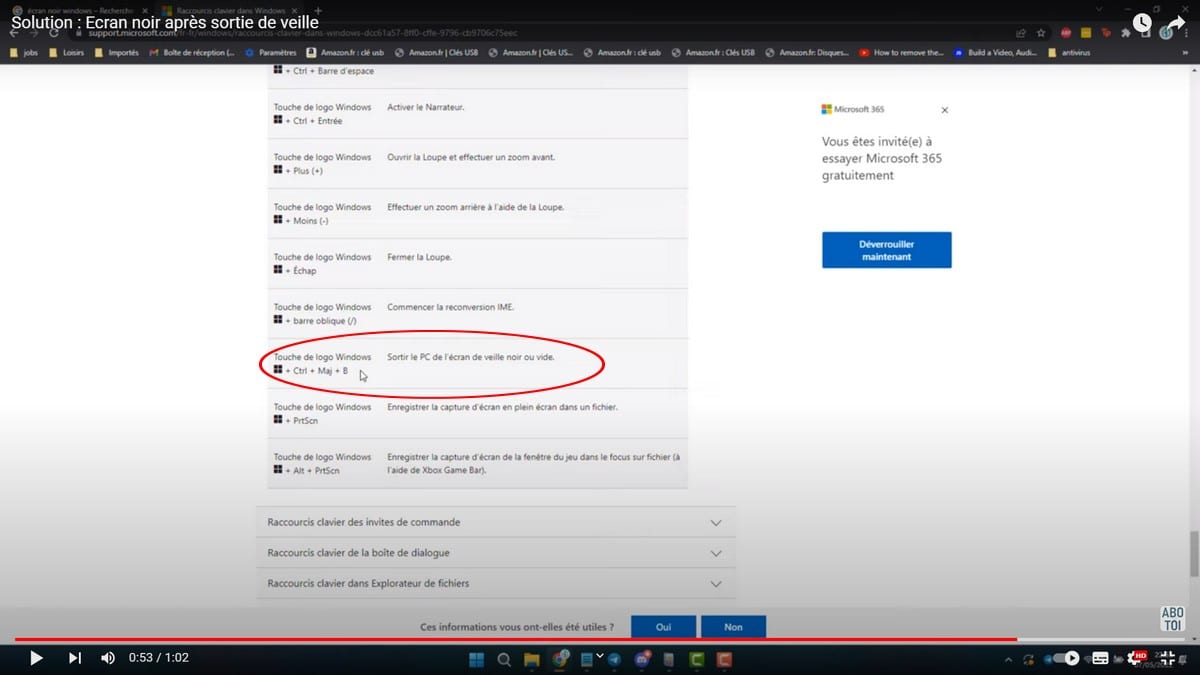スリープした後も画面が真っ暗なままになることがよくあります。この問題は、ほぼすべての人、ほぼすべてのオペレーティング システムで発生します。通常、この問題を解決するのは難しくありません。役立つ特定のチュートリアルに従うだけで済みます。 IT 専門家の助けを借りずに自分で行うことができます。この記事では、Windowsで起動後の黒い画面を修正する方法を一緒に見つけてみましょう。
この説明ビデオでは、Windows で起動した後の黒い画面を修正する手順を詳しく説明します。
Windows でスクリーン セーバー後の黒い画面を修正するにはどうすればよいですか?
スリープ状態になった後も、コンピューターの黒い画面が表示されたままになります。永遠に時間がかかるかもしれませんが、急いでいます。何をすべきか ?画面上の任意のキーをクリックしようとしますが、何も起こらず、黒い画面が残ります。良いニュースとして、Windows には黒い画面から抜け出すためのキーボード ショートカットが用意されています。これを行うには次の手順に従います。
- まず、PC を黒いスクリーン セーバーまたは空のスクリーン セーバーから抜け出すためのショートカットは、Windows キー + Ctrl + Shift + B です。
- これらのキーを同時に押すと、黒い画面の問題が発生していることがシステムに通知されます。
- Windows は、たとえば画面のグラフィック表示を再起動するなど、特定の修正を適用します。
- この手順により、黒い画面の問題が確実に解決されます。
この方法がうまくいかない場合は、必ずコンピュータを再起動してください。これで問題は正常に解決されるはずです。すべての戦略がうまくいかない場合は、いつでも専門家を雇うことができます。通常、キーボード ショートカットを試した後は、具体的な結果が得られ、コンピューターが元の状態に戻ります。